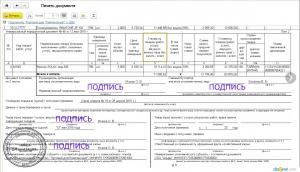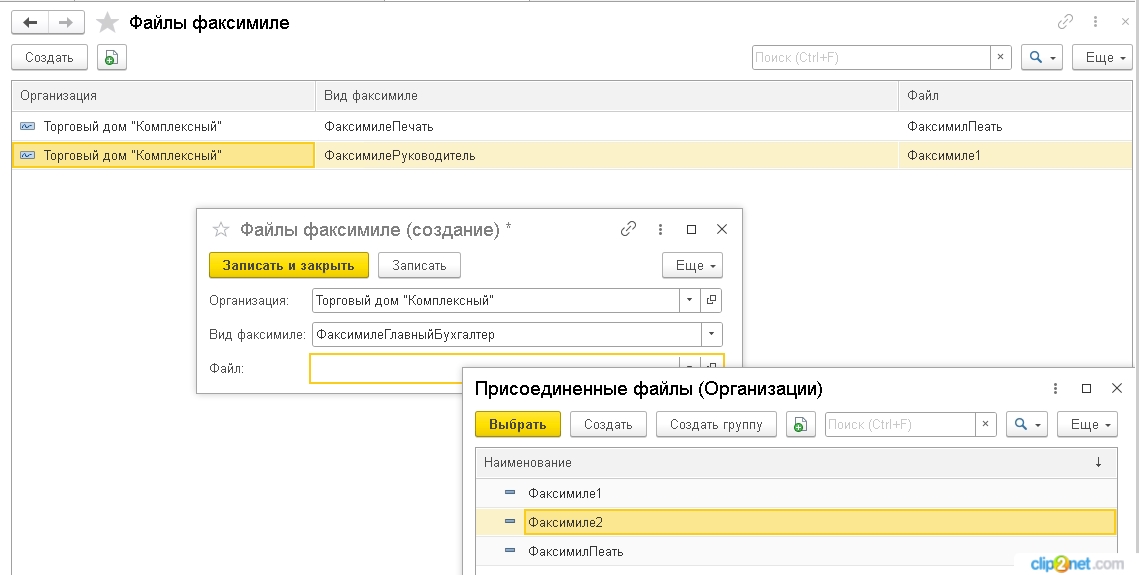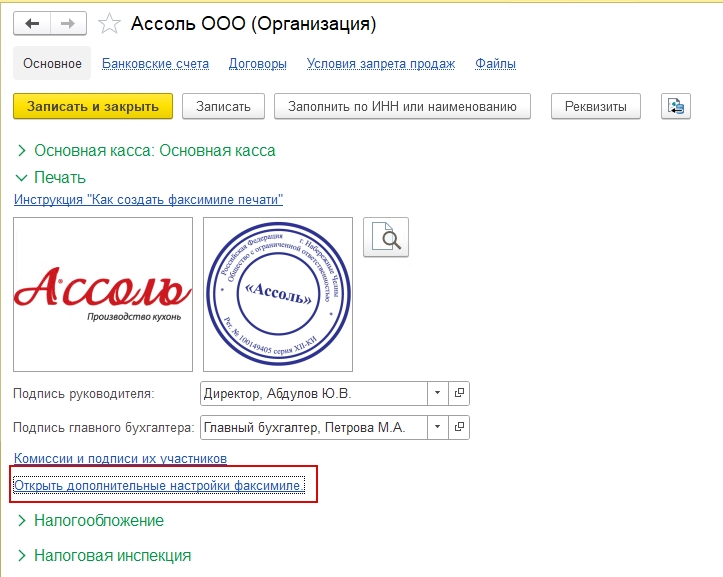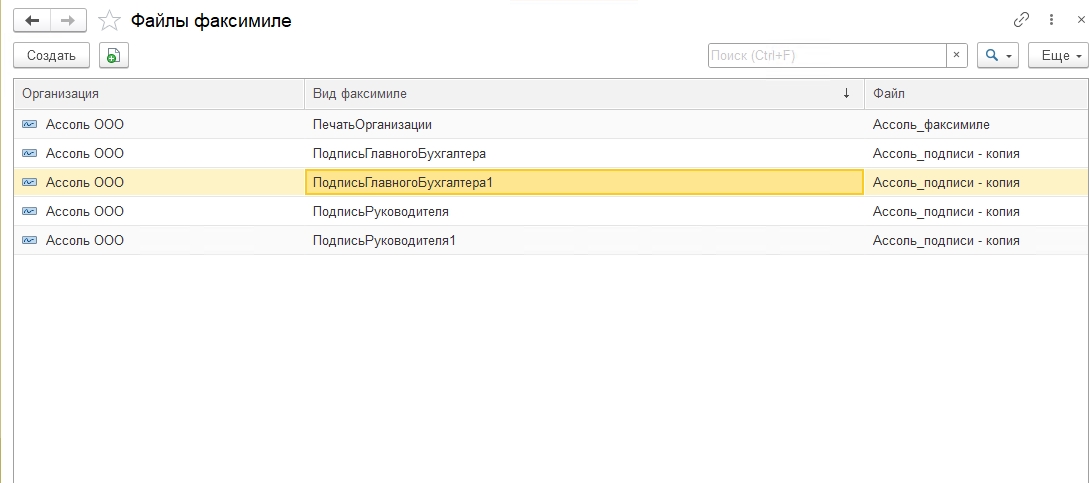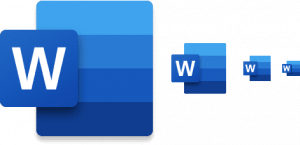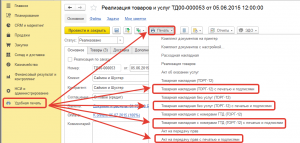Область применения
Расширение позволяет вывести в табличном документе факсимиле печати и подписей и/или вывести произвольную картинку из прикреплённых файлов организации. В частности, можно добавить факсимильные подписи и печать в печатные формы УПД, УКД и счет-фактура. Вывод факсимиле и картинок можно настроить для любых печатных документов, которые выводятся на печать с помощью общей формы Печати.
Расширение почти не затрагивает типовых механизмов печати и заполнения табличных документов, т.е. изменение алгоритмов заполнения документов или появления новых печатных форм не потребует разработки новых внешних печатных форм, достаточно будет просто разместить картинки с необходимыми именами на макетах табличных документов.
Так же можно вывести произвольную картинку из присоединённых файлов организации и перетащить её в нужное место табличного документа.
Технические требования
Расширение подходит и протестировано на релизах для конфигураций:
- 1С:Управление торговлей 11.5.10.46, 11.5.8.367, 11.5.16.80
- 1С:Комплексная автоматизация 2.5.7.336, 2.5.16.80
- 1С:ERP 2.5.15.62.5.16.80
- 1С:Розница 3.0.4.106
- 1С: УНФ 3.0.4.106
Должно работать и на других релизах, т.к. типовые механизмы затронуты минимально.
Для пользователей с ограниченными правами потребуется добавить основную роль из расширения (Настройки факсимиле (Расширение печать факсимиле)) для разрешения доступа к регистру настроек.
Код открыт.
Функциональные возможности
Файлы факсимиле и картинок должны быть прикреплены в карточку организации в присоединённые файлы. Желательно сохранять картинки в формате PNG с прозрачным фоном, что фон не перекрывал сформированный табличный документ.
В карточке организации на закладке Настройка печати (для Розницы и УНФ в разделе Печать) добавлена гиперссылка для открытия регистра настроек - Открыть дополнительные настройки факсимиле. В выбранной таблице необходимо заполнить для каждой организации вид факсимиле (печать, подпись..) и ссылку на присоединённый файлы с изображением.
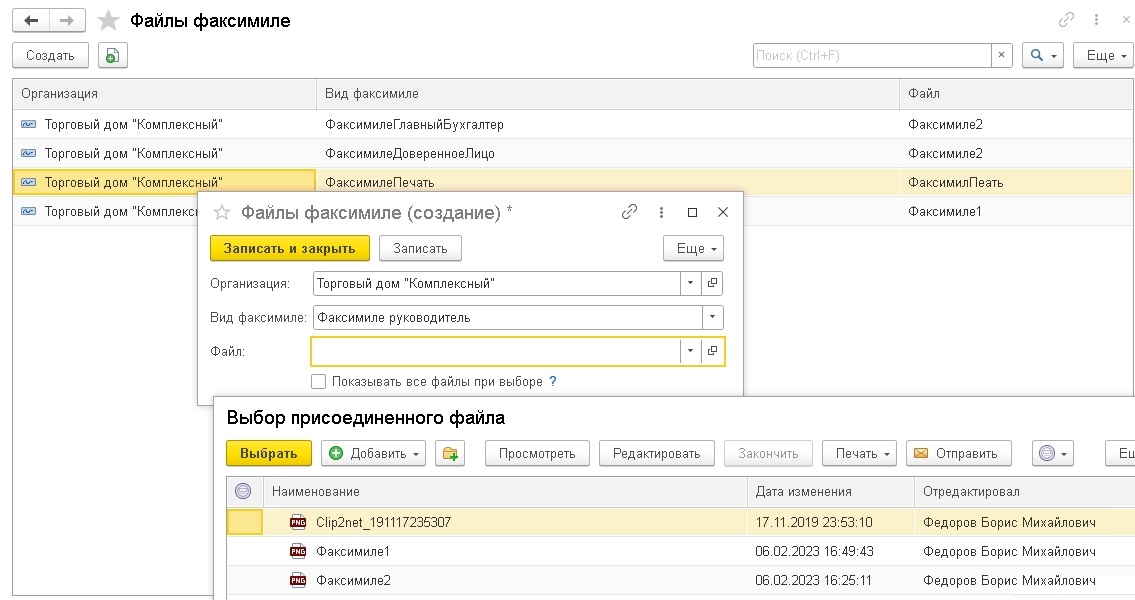
Для вывода факсимиле макет печатной формы должен содержать пустые рисунки с соответствующими именами.
На данный момент в расширении обрабатываются следующие имена рисунков:
Для УТ, КА и ERP:
- ФаксимилеПечать
- ФаксимилеПечатьПредприниматель
- ФаксимилеРуководитель
- ФаксимилеРуководительНакладная
- ФаксимилеПредприниматель
- ФаксимилеГлавныйБухгалтер
- ФаксимилеОтветственныйЗаОформление
- ФаксимилеИсполнитель
- ФаксимилеИсполнительНакладнаяУслуги
- ФаксимилеИсполнительНакладнаяМатериалы
- ФаксимилеКладовщик
- ФаксимилеДоверенноеЛицо
Для Роницы и УНФ:
- ПечатьОрганизации
- ПодписьРуководителя
- ПодписьГлавногоБухгалтера
- ПодписьРуководителя1
- ПодписьГлавногоБухгалтера1
- ПодписьОтветственныйЗаОформление
- ПодписьИсполнитель
- ПодписьКладовщик
Если расширение, не находит в макете табличного документа ни одного рисунка с именем из перечисленного списка, то будет предложено выбрать любое изображение из присоединённых файлов организаций, это изображение будет добавлено в табличный документ в верхнем левом углу и его можно перетащить мышью в нужное место табличного документа и растянуть до необходимого размера.
Если хоть один рисунок с именем из перечисленного списка будет найден, то на его место будет выведено соответствующее изображение из таблицы настроек факсимиле. Т.е. если имя рисунка совпадает с полем Вид факсимиле, на его месте будет выведено изображение из прикрепленного файла, указанного для этого вида факсимиле. В этом случае перемещать изображение и менять его размер будет не нужно.
На примере Универсального передаточного документа (УПД) необходимо зайти в НСИ и администрирование (Для УНФ - Настройки) - Администрирование - Печатные формы, отчеты и обработки - Макетов печатных форм. В списке найти макет УПД требуемой редакции. Для документов 2022г.-2023г. это макет в разделе Печать общих форм (Обработка) - Универсальный передаточный документ (в редакции Постановления № 534)
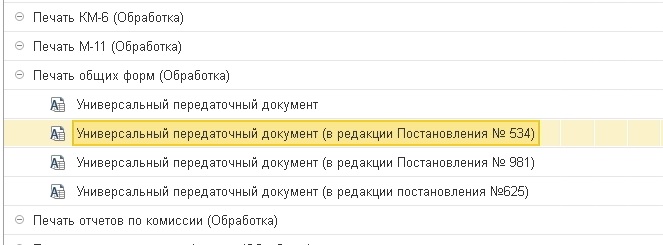
Макет необходимо открыть на изменение и добавить на него новые картинки. Добавленную картинку разместить в необходимом месте и открыть правой кнопкой её свойства, изменить имя картинки и убрать линии границы.
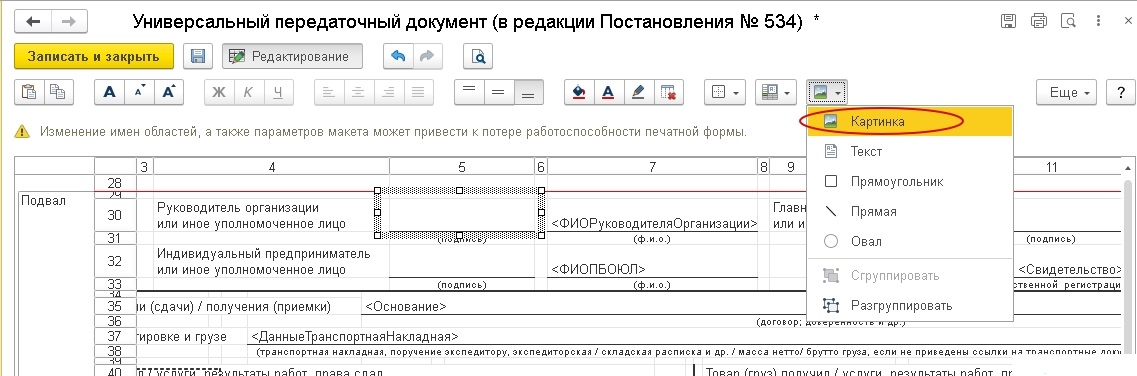
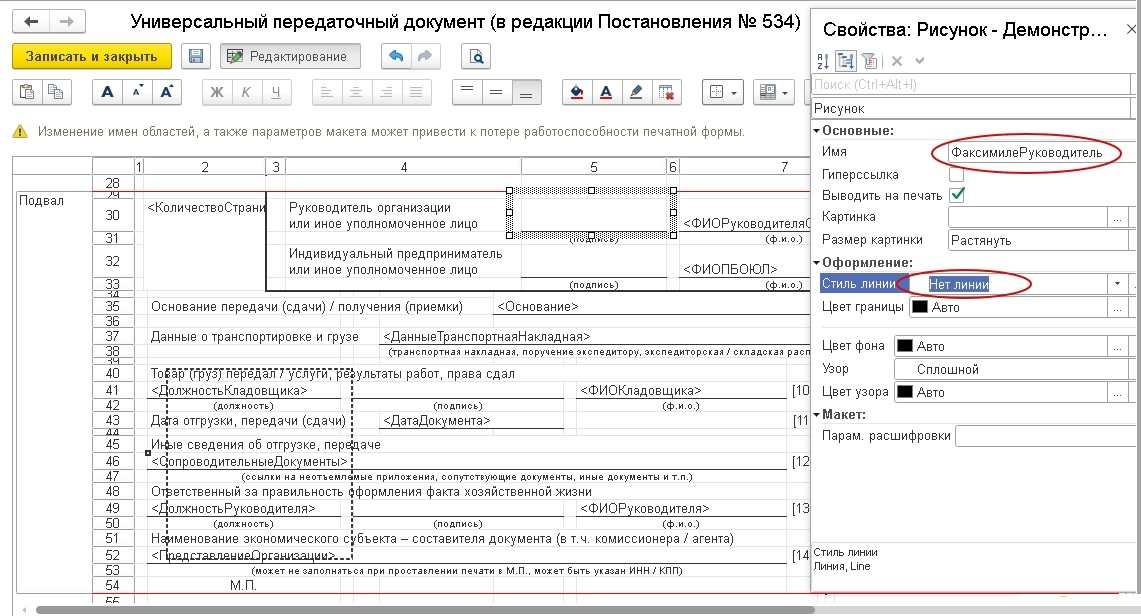
При печати документа на форме предпросмотра добавлена кнопка Подписи/печати, при нажатии на кнопку картинки будут заполнены соответствующими изображениями. При повторном нажатии можно или добавить дополнительное изображение или очистить выведенные картинки.
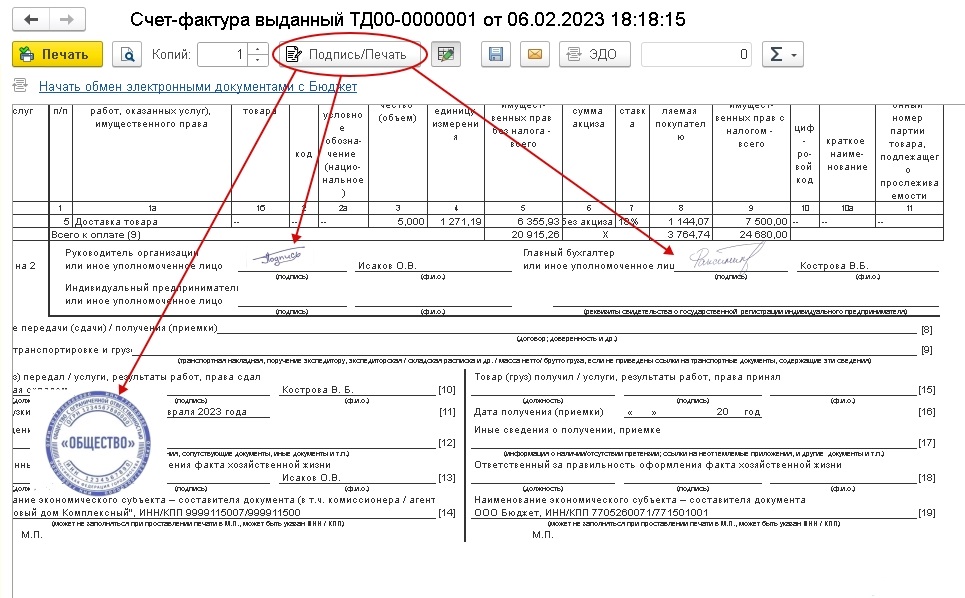
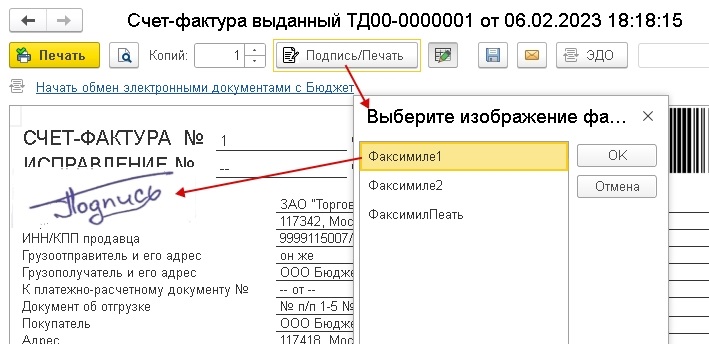
Расширение имеет ограничение: при печати сразу нескольких документов в один табличный документ, факсимиле будут выведены только для последнего документа, т.к. имена рисунков предыдущих документов типовой механизм печати исправляет на D1, D2, D3...
Установка
Для установки расширения откройте информационную базу 1С и перейдите в раздел «НСИ и Администрирование», подраздел «Администрирование». Зайдите в пункт «Печатные формы, отчеты, обработки». Нажмите на пункт «Расширения». Нажмите кнопку «Добавить из файла» и выберите файл с расширением (*.cfe) данной поставки. Откройте его. После добавления расширения, необходимо снять галочку «Безопасный режим» и перезапустить программу 1С.
Техническая поддержка и обновления
Бесплатный период техподдержки составляет 1 месяц со дня покупки
Также после приобретения вы получаете 6 месяцев бесплатных обновлений.
По окончании бесплатного периода вы можете приобрести услугу технической поддержки с доступом к обновлениям на платной основе.
Проверить наличие обновлений можно в личном кабинете. Если обновления недоступны - загрузить новую версию можно после покупки обновлений/технической поддержки.
Задать вопрос по программе можно по кнопке "Техподдержка" на странице описания.
При создании тикета необходимо предоставить:
- Номер заказа
- Описание вопроса. Если это ошибки - напишите порядок ваших действий с программой, которые к ней привели (приложите видео/скриншоты/отчеты об ошибке)
- Точную конфигурацию 1С, и версию платформы, на которой используете купленное решение (наименование и версию 1С можно взять из раздела "О программе"), версию купленной программы.
К созданной заявке подключается специалист. Дальнейшее обсуждение проблемы будет проходить в тикете техподдержки. Стандартный срок реакции - 24 часа в рабочие дни с момента обращения.
Проверено на следующих конфигурациях и релизах:
- 1С:ERP Управление предприятием 2, релизы 2.5.15.65
- 1С:Комплексная автоматизация 2, релизы 2.5.16.80, 2.5.7.336
- Управление торговлей, редакция 11, релизы 11.5.16.84, 11.5.7.336
- Управление нашей фирмой, редакция 3.0, релизы 3.0.6.200, 3.0.4.106
- Розница, редакция 3.0, релизы 3.0.6.200, 3.0.4.106